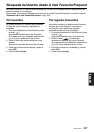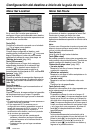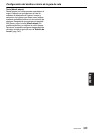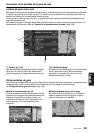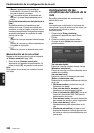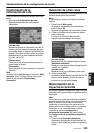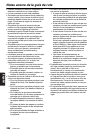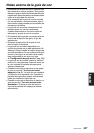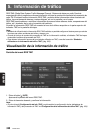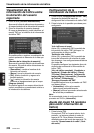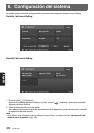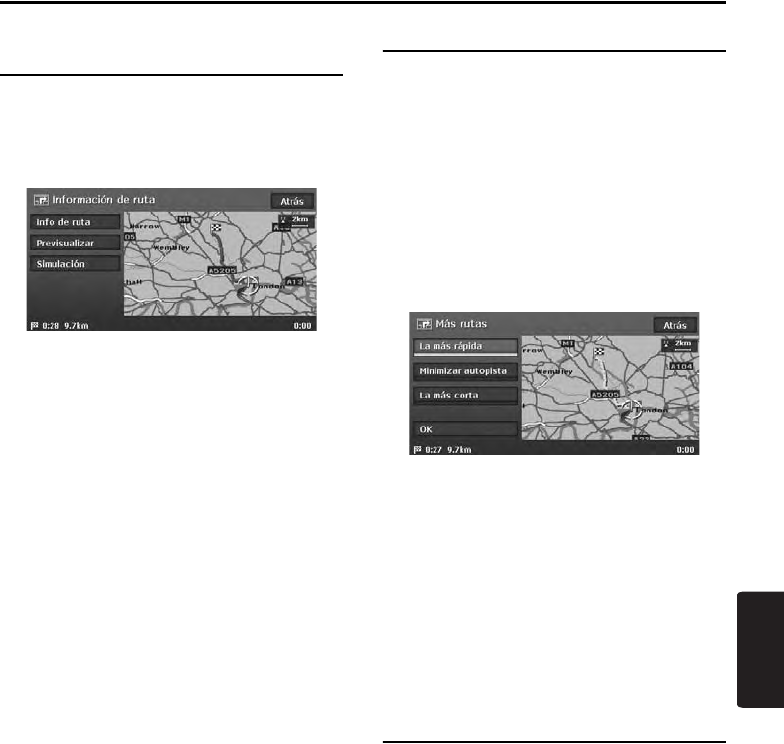
Cambio/edición de la configuración de la ruta
345
MAX973HD
Español
Confirmación de la
información de ruta
Confirma diversa información acerca de la ruta
actual.
1. Pulse la tecla [Información de ruta].
Aparecerá la pantalla del menú Route
Information.
[Info de ruta]
Muestra la lista de la información de ruta. El
formato de lista muestra los puntos de guía
principales desde la posición actual hasta el
destino. Si existen muchos datos, es posible
desplazarse por la lista mediante las teclas
[D], [I], [i] y [d].
[Previsualizar]
Confirma la ruta propuesta desplazando el
cursor sobre el mapa.
[Simulación]
Simula la guía de ruta moviendo el icono del
vehículo.
Nota:
Consulte la tecla [Info de ruta] en la sección “Menú
Set Route” (pág. 338) para obtener información
acerca de las opciones [Previsualizar] y
[Simulación].
Selección de otras rutas
Cambia la ruta actual por otra ruta propuesta con
distintas condiciones de prioridad.
Nota:
Si se configuran etapas, esta operación quedará
inactiva.
1. Pulse la tecla [Más rutas].
Si aparece una pantalla de confirmación,
pulse la tecla [Sí].
Aparecerá la pantalla del menú More Route.
2. Pulse la condición de prioridad que desee
para confirmarla.
La ruta de la condición de prioridad
especificada se resaltará en el mapa.
[La más rápida]
Muestra la ruta que requiere menos tiempo.
[Minimizar autopista]
Muestra la ruta que no utiliza autopistas en la
medida de lo posible.
[La más corta]
Muestra la ruta con la distancia más corta.
3. Pulse la tecla [OK].
Aparecerá la pantalla del menú Set Route. Su
pulsa la tecla [Iniciar], la guía de ruta se
iniciará con la ruta seleccionada.
Memorización de la
trayectoria recorrida
Es posible registrar la trayectoria, que es la ruta
recorrida por el vehículo hasta la posición actual
del mismo.
Nota:
La trayectoria se graba automáticamente desde el
punto de salida hasta 100 km y la trayectoria actual,
desde la posición actual hasta 20 km. Puede
registrarse un máximo de cinco trayectorias. Es
posible seleccionar si desea mostrar la trayectoria
recorrida o no, así como registrarla o editarla
mediante las opciones [Navegación] o
[Información almacenada] del menú Setting.
➜ “Configuración de la pantalla de trayectoria”
(pág. 356).
1. Pulse la tecla [Guardar trayectoria].
Aparecerá una pantalla de confirmación. Al
pulsar la tecla [Yes], se guarda la trayectoria
actual.